Как скачать музыку на телефон?
Сегодня все создатели контента стараются монетизировать свой продукт, поэтому ведется активная борьба с пиратством. На iPhone практически невозможно установить нелицензионные приложения или бесплатно закачать музыку и фильмы. Владельцам телефонов на Андроиде в этом плане повезло больше. В частности, бесплатное скачивание музыки на Android доступно многочисленными способами.
Без компьютера
Рассмотрим доступные варианты.
Мобильный браузер
В русскоязычном сегменте Интернета огромное количество сайтов, откуда можно закачать новые песни на смартфон. Сделать это позволяет мобильный браузер, установленный на устройстве по умолчанию. Пользователю нужно:
- Запустить браузер на телефоне и ввести в адресную строку название интересующей композиции или другие ключевые слова (жанр музыки, имя исполнителя и т.д.) и добавить в запрос «скачать бесплатно». Нажать на кнопку поиска.
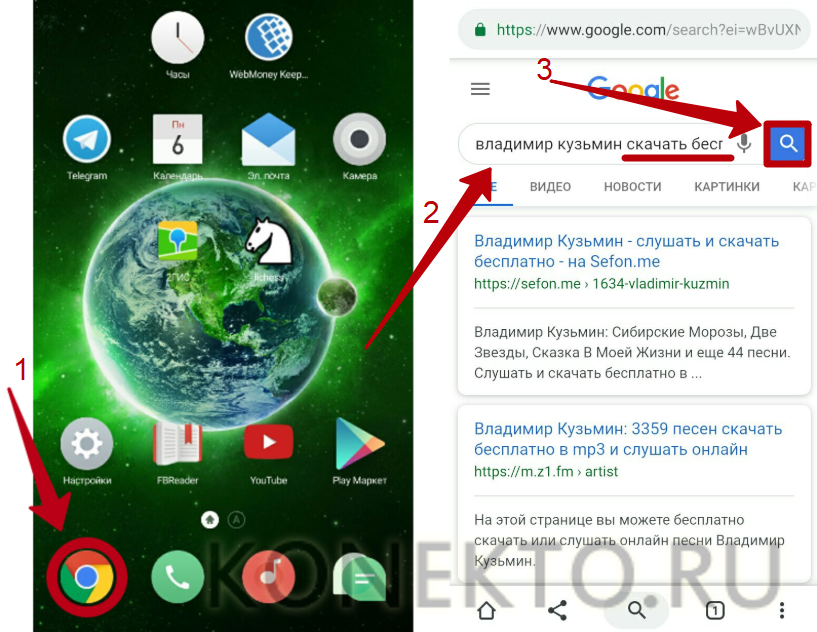
- Перейти на один из предложенных сайтов в выдаче. Выбрать понравившуюся песню и нажать на кнопку загрузки (в виде стрелки вниз).
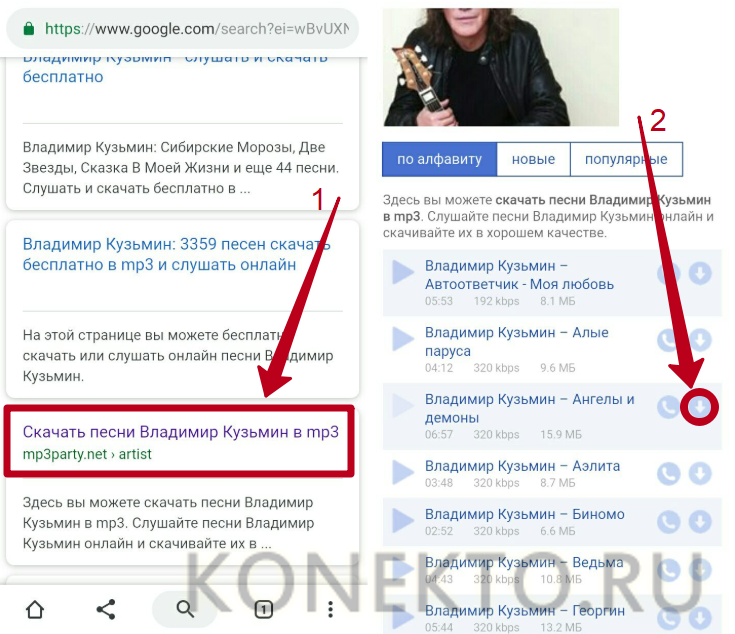
- На следующей странице кликнуть «Скачать MP3». По окончании сохранения появится соответствующее уведомление. Нажав «Открыть», можно сразу перейти к прослушиванию трека.
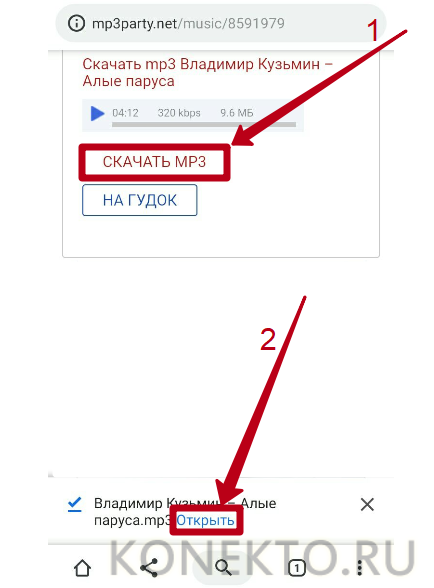
- По умолчанию песня скачивается в папку «Загрузки» («Download»).
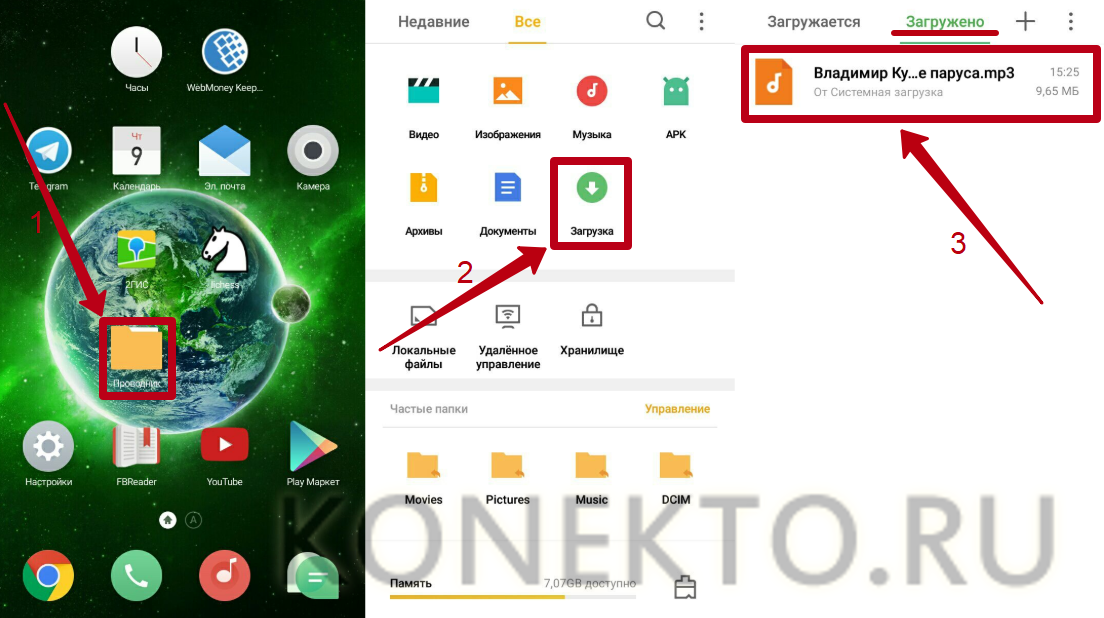
На заметку: узнайте, как восстановить удаленные фото с телефона, если случайно стерли важные снимки.
Зайцев.нет
Помимо закачки через браузер, для записи музыки можно воспользоваться бесплатными приложениями для Андроида. Одна из самых популярных программ на русском языке — «Зайцев.нет», разработчик — Василий Растаргуев.
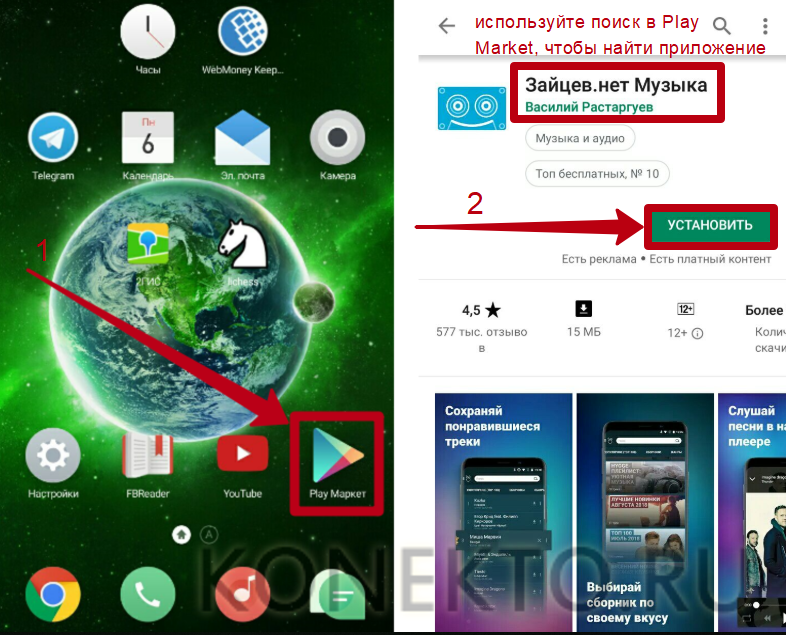
Установив приложение через Play Market и запустив его на смартфоне, следует:
- Ввести в строку поиска запрос (имя любимого исполнителя, название песни) и кликнуть на значок в виде лупы. Нажать на кнопку в виде стрелки вниз напротив интересующей композиции, чтобы начать скачивание.

- По завершении загрузки возле трека появится иконка в виде звезды. Теперь, нажав на название песни, можно ее прослушать.
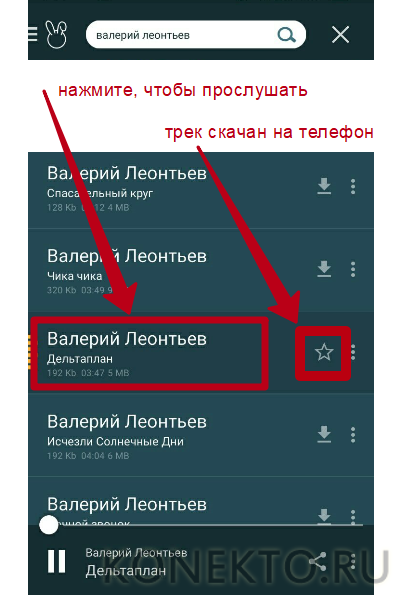
- Чтобы посмотреть и изменить папку для скачивания музыки через «Зайцев.нет», в приложении нужно кликнуть на значок в виде 3 полосок и перейти в раздел «Настройки».
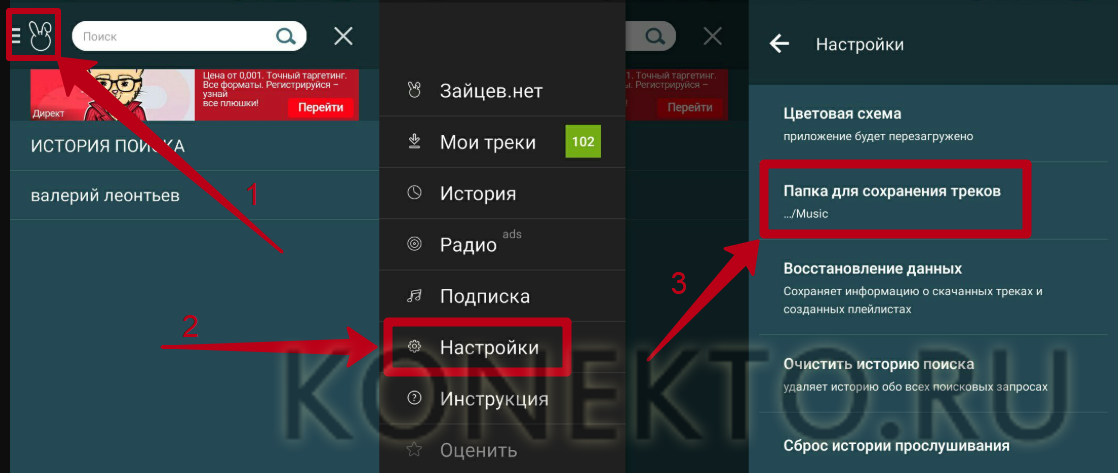
На заметку: для защиты своего устройства от вредоносного софта воспользуйтесь лучшими антивирусами для Андроида.
Audiomack
Audiomack — отличная программа для тех, кто следит за зарубежными новинками из мира музыки. Чтобы сохранять песни на смартфон с ее помощью, необходимо:
- Установить Audiomack через Play Market и запустить приложение на Андроиде.
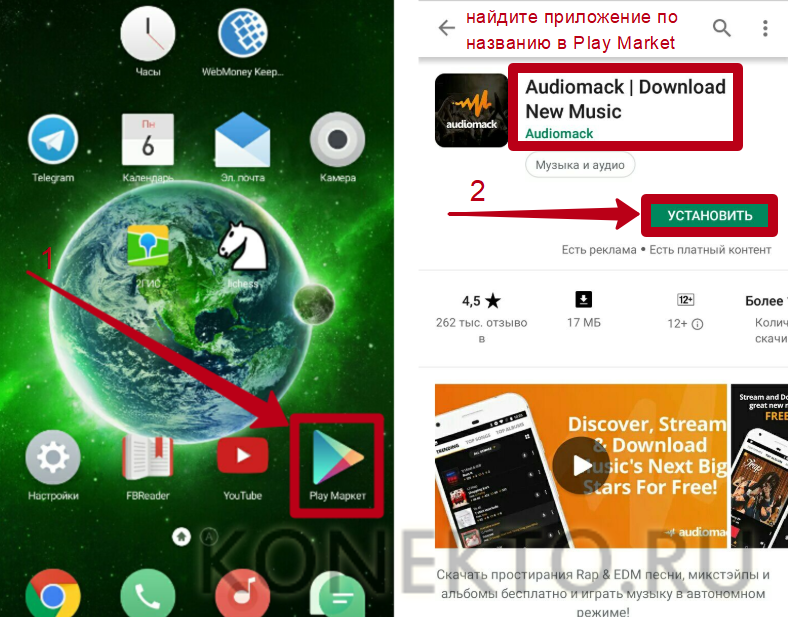
- Найти интересующие композиции, используя внутренний поиск (по категориям, жанрам, ключевым словам). Нажать на кнопку скачивания напротив понравившегося трека (значок в виде стрелки вниз).
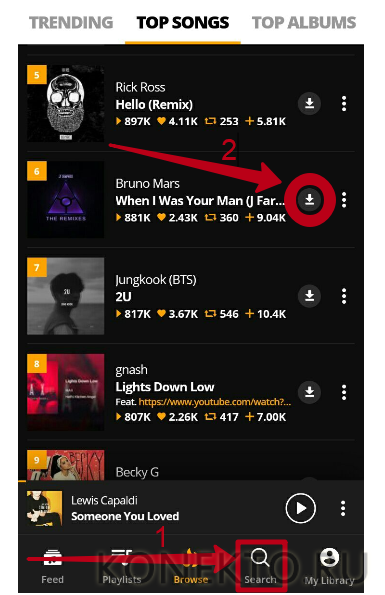
- Когда появится иконка в виде галочки, это будет значить, что песня сохранена на телефон. Для прослушивания треков следует перейти в раздел «My Library».
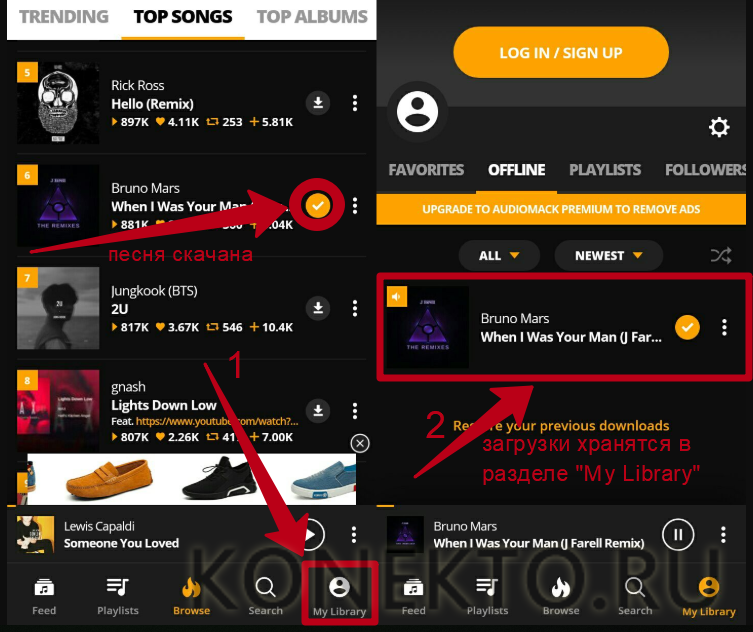
На заметку: узнайте, как найти музыку из видео на Ютубе, если вам понравилась мелодия из ролика.
При помощи ПК
Рассмотрим доступные способы.
При подключении телефона на Андроиде к компьютеру устройство отображается как съемный носитель, на который можно записать информацию как на обычную флешку. Сначала нужно скачать любимую музыку на ПК из ВКонтакте или с других сайтов, используя браузер. Затем потребуется:
- Подключить смартфон к ноутбуку или компьютеру через USB-кабель. Выделить песни с ПК, которые надо скинуть на телефон, при помощи мыши и нажать Ctrl +C.
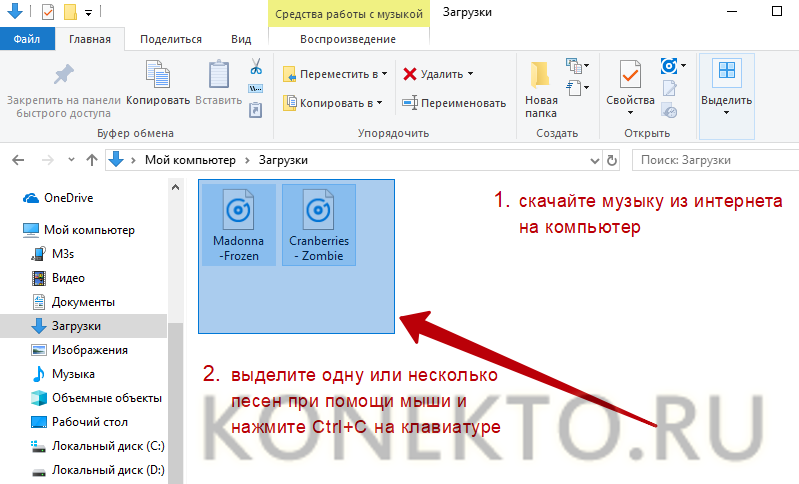
- Открыть подходящую папку на внутренней памяти или SD-карте мобильного (можно создать отдельный каталог «Музыка»). Нажать на клавиатуре Ctrl +V, чтобы передать треки с компьютера на телефон.
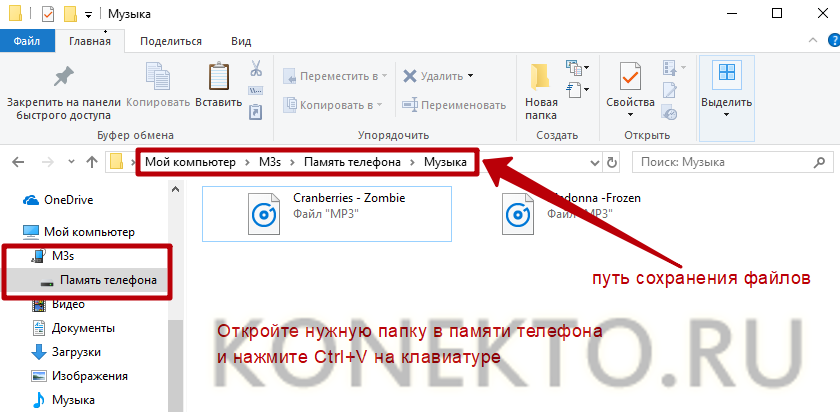
- Дождаться завершения копирования файлов и отсоединить устройство от USB-кабеля.
На заметку: ознакомьтесь со списком самых полезных приложений на Андроид, чтобы установить лучшие программы на планшет или смартфон.
Облачные сервисы
Облачные сервисы предназначены для хранения данных в Интернете. Они позволяют иметь доступ к своим файлам с разных устройств. Таким образом, сохраняя файлы в облаке с компьютера, можно перекачать их на телефон, используя одну учетную запись. Подобные сервисы есть почти у всех крупных поисковиков: Google, Яндекс, Mail.ru и т.д. Рекомендуется создавать аккаунт на том же сайте, где у вас уже есть e-mail.
Чтобы передать музыку с компа на телефон через облако, понадобится (на примере Mail.ru):
- Перейти по ссылке cloud.mail.ru. Нажать на кнопку «Войдите в Облако» и ввести адрес и пароль от своей электронной почты в открывшемся окне. Кликнуть «Войти».

- Скопировать музыку с компьютера, перетащив файлы в браузер при помощи мыши.
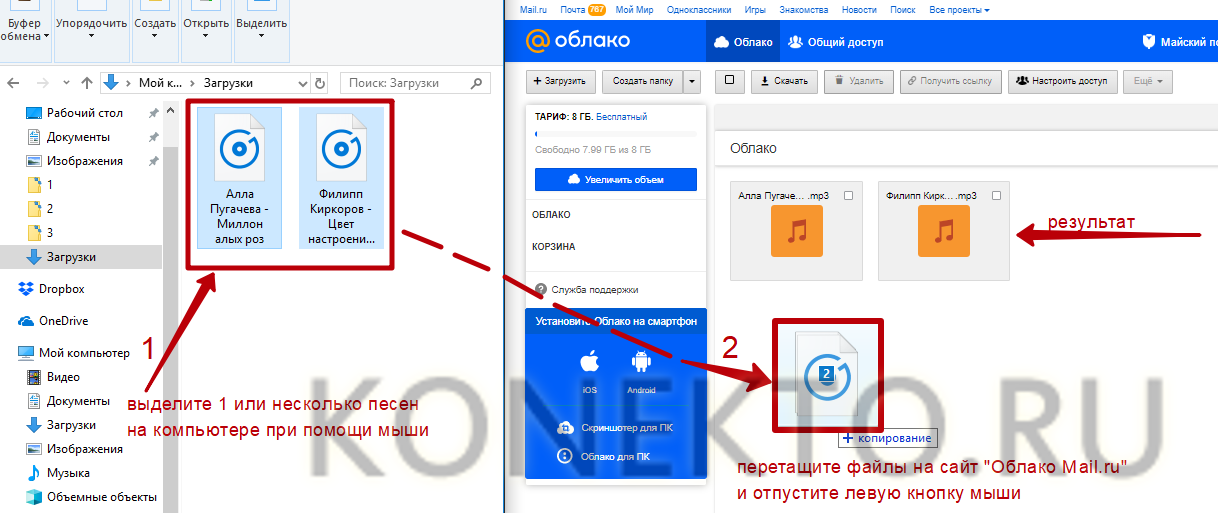
- Установить из Play Market и запустить приложение «Облако Mail.ru» на телефоне.
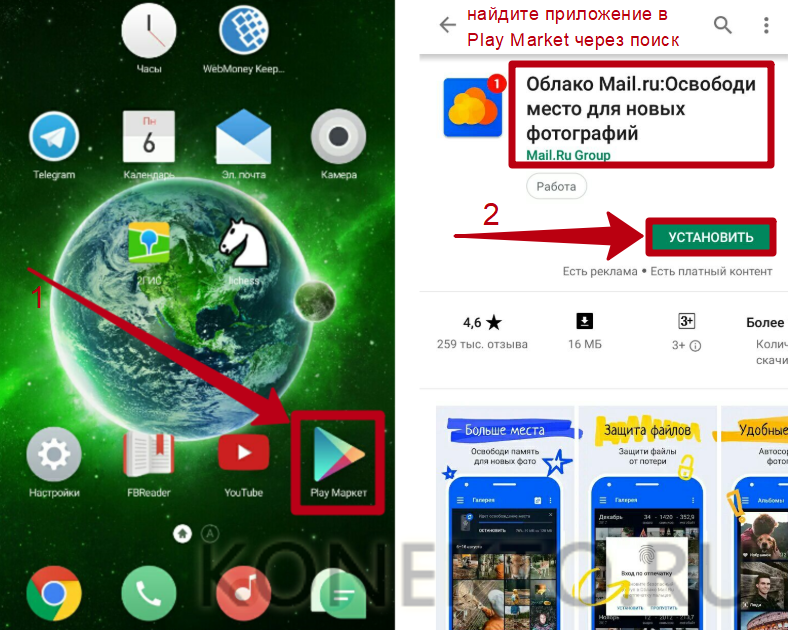
- Выбрать вариант «У меня есть облако» в стартовом меню и в следующем окне ввести адрес и пароль от e-mail (обязательно указывать те же данные, которые использовались для входа с компьютера).
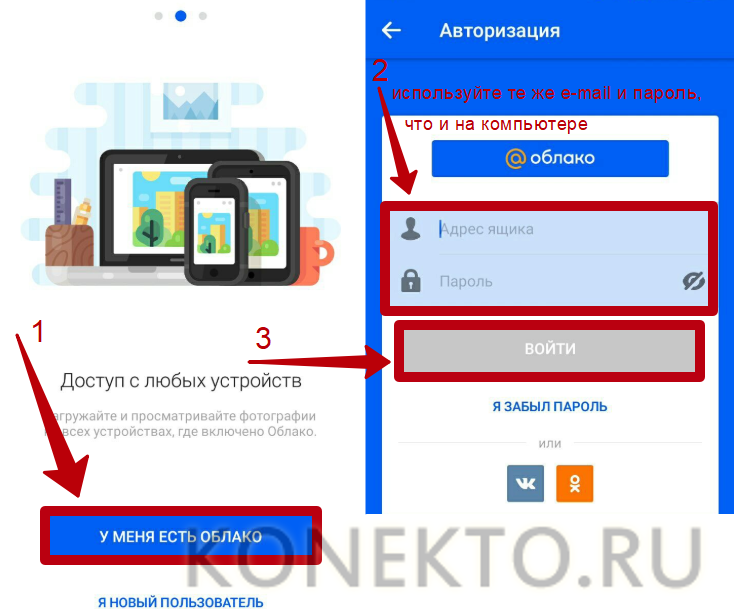
- Перейти в раздел «Файлы» — там можно увидеть композиции, скопированные ранее с ПК. Нажать на значок в виде 3 точек напротив названия песни и кликнуть «Сохранить в…».
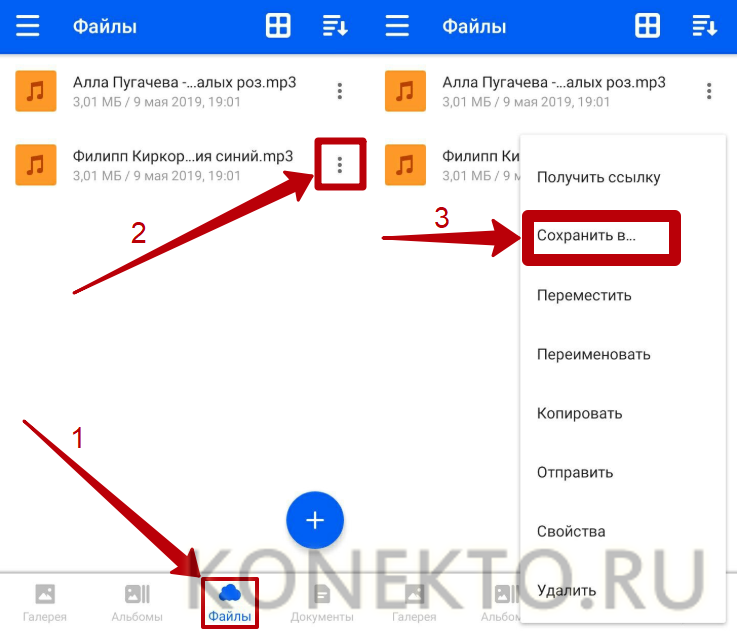
- Указать папку на смартфоне для закачки музыки и дважды нажать «Выбрать».
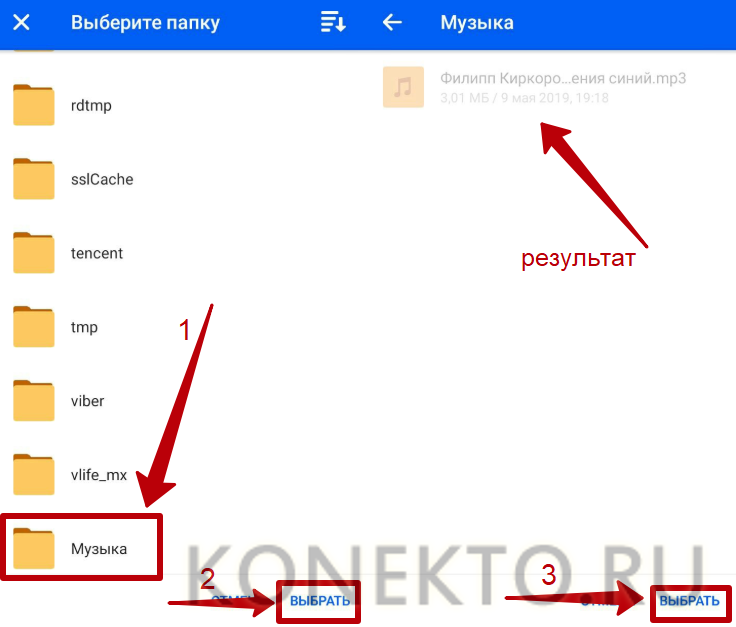
- Если не выходить из аккаунта облачного сервиса на компьютере и телефоне, в следующий раз авторизация не потребуется, и передать файлы получится намного быстрее.
На заметку: если вы хотите пополнить свою коллекцию приложений, узнайте, как установить игры на планшет с ПК.
Как скачать музыку на Android

Если слушать музыку с телефона онлайн нет возможности, скачайте предварительно на Андроид любимые треки и наслаждайтесь ими в поездке или в любых других условиях. Обо всех удобных и простых способах загрузки музыки на ваше устройство мы поговорим в этой статье.
Если вы желаете слушать на телефоне музыку в офлайн режиме, вам потребуется скачать треки в память устройства. На гаджетах с ОС Андроид вы можете сделать это несколькими способами, как из Интернета, так и с компьютера, если на нем есть любимые композиции.
Скачивание музыки из Интернета
Скачать музыку из Интернета вы можете с помощью специальных приложений или напрямую, через браузер, установленный на мобильном устройстве.
Приложения для загрузки музыки
Для загрузки музыки в телефон существует ряд приложений (Zaicev.net, RYT и т.д.), доступных для скачивания в магазине для Android. Найти их вы сможете, набрав в поисковой строке Play Market фразу «Скачать музыку». Рассмотрим их принцип работы на примере Zaycev.net:
Шаг 1. Скачайте приложение «Zaycev.Net» из Play Market.

Шаг 2. Запустите приложение. На главной странице вы увидите наиболее часто скачиваемые треки.

Шаг 3. Найдите музыку, которую желаете скачать. Вы можете воспользоваться строкой поиска, а также поискать треки среди новых или по жанрам.

Шаг 4. Выбрав песню, нажмите на нее для прослушивания. Если это действительно желаемая композиция, нажмите на кнопку в виде стрелки вниз для загрузки.

После завершения загрузки в панели уведомлений появится соответствующее оповещение. Скачанная песня по умолчанию находится в папке «Музыка» («Music») на телефоне, но вы можете выбрать другую в настройках приложения.
Похожим образом работают и другие мобильные приложения для загрузки музыки. Они удобны, но имеют существенный недостаток: в них можно найти только те композиции, которые есть в их базах. Если же ваш любимый трек в них отсутствует, то загрузить его не удастся. В таком случае стоит прибегнуть к следующему способу.
Скачивание музыки через браузер
Этот способ удобен тем, что не требует установки дополнительного ПО, а также позволяет скачать практически любую композицию.
Шаг 1. Откройте установленный на телефоне браузер и введите в поисковую строку фразу: ««название песни» скачать».

Шаг 2. На экране появится сайты, с которых можно скачать выбранный трек. Выберите подходящий и перейдите на него.

Шаг 3. Следуйте инструкции по скачиванию композиции на веб-ресурсе. Обычно нужно найти название трека на странице и напротив него нажать на кнопку «Скачать». После завершения композиция появится в папке «Загрузки».

Обратите внимание, что формат загружаемого файла должен быть музыкальным – mp3, wav и т.д. Если же вы заметите, что на телефон будет скачан файл с расширением .exe или иным, не имеющим отношения к музыке, не стоит его загружать. Возможно, под его видом скрывается вирус или вредоносное ПО.
При скачивании музыки через браузер используйте только проверенные ресурсы. Это Zaycev.net, mp3party.net, myzuka.org и аналогичные. Не посещайте неизвестные и подозрительные сайты, т.к. на них существует риск скачать вредоносное ПО или заразить устройство вирусами.
Скачивание музыки с ПК
Этот способ подходит, если у вас на компьютере есть большое количество музыки и вы желаете переместить ее в свой телефон. Он удобен, т.к. вы можете скопировать в гаджет сразу множество композиций. Скачивание аналогичного количества песен через приложения или через браузер займет гораздо больше времени.
Для перемещения музыкальных композиций в память устройства можно использовать USB-кабель или же воспользоваться облачным хранилищем.
Через USB-кабель
Чтобы скинуть музыку на телефон через кабель, выполните следующие действия:
Шаг 1. Соедините кабелем USB от мобильного устройства разъемы на корпусе телефона и компьютера. На экране смартфона должно появиться окно с выбором действий. Если этого не происходит, откройте панель уведомлений и нажмите на окно с надписью: «Зарядка устройства по USB».

Шаг 2. Выберите «Медиа-устройство (MTP)» или «Передача файлов».

Шаг 3. С помощью файлового менеджера или через «Мой компьютер» найдите в памяти ПК музыку, выберите необходимые треки и скопируйте их.

Шаг 4. Перейдите на телефоне в папку с музыкой и вставьте скопированные песни. Дождитесь завершения процесса.

Теперь вы можете отключить смартфон от компьютера и приступить к прослушиванию треков.
Через облачное хранилище
Облачные хранилища позволяют вам не только хранить файлы в Интернете, но и перемещать их между устройствами, если авторизоваться в облаке на каждом из них. С их помощью вы можете переместить музыку с компьютера на телефон, не используя для этого кабель. Облачное пространство предлагают большинство популярных поисковиков – Яндекс, Google, Mail и т.д. Выбирайте тот, в котором у вас есть электронная почта – это позволит вам не тратить время на создание нового почтового ящика. Инструкция ниже представлена на примере хранилища от Яндекс:
Шаг 1. Перейдите по ссылке и нажмите «Войти» в правой верхней части экрана.

Шаг 2. Авторизуйтесь, указав телефон или почту и пароль.

Шаг 3. Выберите папку «Музыка».

Шаг 4. Откройте «Мой компьютер», найдите каталог с песнями, выберите необходимые и перетащите их мышью в папку «Музыка» в хранилище.

Шаг 5. Дождитесь окончания загрузки.

Шаг 6. Откройте Play Market и скачайте на телефон приложение «Яндекс.Диск».

Шаг 7. Авторизуйтесь в приложении под теми же логином и паролем, что и на ПК.

Шаг 8. Перейдите в папку «Музыка».

Шаг 9. Нажмите на одну из песен пальцем и некоторое время подержите, чтобы выделить ее. Выделите и остальные треки.

Шаг 10. Нажмите на кнопку с тремя точками справа вверху и выберите «Скачать».

Шаг 11. Выберите папку в памяти телефона, куда должны быть загружены песни. Обычно это «Music»или «Музыка». Нажмите «Сохранить здесь».

Дождитесь завершения загрузки. Теперь файлы из облака скачаны на ваш телефон.
Скачивание через Bluetooth с другого телефона или ПК
Этот способ пригодится вам, если вы услышали песню у друга на телефоне и желаете скачать ее себе. Чтобы не тратить время на поиск, вы можете попросить его передать ее вам по Bluetooth. Для этого:
Шаг 1. Включите Bluetooth на обоих устройствах.

Шаг 2. На телефоне-источнике выберите трек и выделите его нажатием.

Шаг 3. В верхней части экрана нажмите «Поделиться» и в списке возможных способов передачи файла выберите «Bluetooth».

Шаг 4. Начнется поиск устройств. Выберите смартфон получателя файла.

Шаг 5. Кликните «Принять» на телефоне, получающем трек. Начнется скачивание файла.

Когда операция завершится, на обоих устройствах появится соответствующее уведомление.
Аналогичным образом, через Bluetooth, вы можете скачать на телефон файл с ноутбука или компьютера, если у последнего есть соответствующий адаптер.
Платный способ: Яндекс.Музыка, Deezer, Spotify
Если вы пользуетесь такими приложениями, как Яндекс.Музыка, Deezer, Spotify, МТС Music или аналогичными, либо слушаете музыку через ВК, то знаете, что скачиваются они полностью бесплатно, однако в них есть платная подписка. Одна из возможностей, которую она предлагает – это прослушивание музыки в офлайн-режиме без подключения к Интернету, подразумевающее скачивание необходимых треков в память телефона. Вот как это работает на примере Яндекс.Музыки:
Шаг 1. Запустите приложение.
Шаг 2. Чтобы скачать целый плейлист (собственный или сформированный сервисом), выберите его и нажмите на кнопку «Скачать».

Шаг 3. Чтобы загрузить отдельный трек, напротив его названия нажмите на кнопку с тремя точками и нажмите «Скачать» в открывшемся окне с доступными действиями.

Шаг 4. После скачивания в нижней части экрана нажмите на кнопку «Коллекция». В открывшемся окне выберите «Скачанные треки».

Теперь у вас есть доступ ко всем загруженным песням. Слушать их вы можете в случае отсутствия Интернета через интерфейс Яндекс.Музыки. Однако у этого способ есть недостаток: файлы хранятся в зашифрованном виде, скачать их в память телефона для прослушивания через другое приложение не удастся.
Вместо итогов
Скачать музыку на телефон можно шестью способами. Загрузка с компьютера через облако или кабель подойдет вам, если у вас на ПК большое количество музыки и вы желаете переместить ее в телефон для прослушивания. Скачивание через специальные приложения или непосредственно из Интернета через браузер актуальны для тех, кто желает быстро и просто скачать на смартфон одну-две любимые песни. Загрузка музыки через Bluetooth пригодится для перемещения файлов с ноутбука или ПК на телефон, а также в случаях, если вы хотите скачать музыку с телефона другого человека. Если вы слушаете любимые песни через такие приложения, как Яндекс.Музыка, Deezer и т.д., то при наличии платной подписки вы можете скачивать треки и слушать их офлайн, но только через интерфейс самого приложения.
Качаем музыку на Андроид бесплатно

Сегодня практически каждый человек на земле имеет свой смартфон. И это неудивительно. Ведь, эти гаджеты открывают перед нами уйму возможностей.
К примеру — общаться со своими друзьями, смотреть видео, играть в игры, слушать музыку и т.д. Но сегодня мы поговорим с вами именно о музыке. А именно, как скачать музыку на ваш смартфон. Для этого мы рассмотрим самые простые и действенные способы.
Способ N1
Начнем с первого способа: скачивание музыки с помощью специального софта на Андроид устройствах. Для этого софта вам потребуется войти в Play Market и в поисковике написать «скачать музыку». Далее Play Market выдаст вам список с приложениями, благодаря которым вы сможете скачать любую музыку на свой гаджет. Среди результатов поиска ищем приложение «Zaicev….». Выглядит оно так:

Устанавливаем его на свой телефон, весит оно всего лишь 15мб. Теперь, после установки открывайте приложение. Далее у вас высветится окно с самыми популярными треками на данный момент, которые вы сможете без проблем скачать, нажав на кнопку загрузки.

Выше расположена строка поиска. Здесь вы найдете любой нужный вам трек. Во вкладке «сборники» вы найдете альбомы песен, рассортированных по определенным темам.
А во вкладке «жанры», вы найдете треки по вашему любимому направлению. Кстати, вы и сами мы можете создать свой трек, того жанра, который нравится вам больше всего, но об этом вы узнаете в другой статье.
Приложение безумно простое в использовании, удобное и является одним из самых популярных в данной сфере. Регистрацию здесь проходить не нужно, а это существенный плюс.

Способ N2
Скачать музыку вы сможете со своего телефона, не скачивая при этом дополнительного софта, но как? Все просто, с помощью интернета, а именно браузера. Итак, заходим в свой браузер.
И в поиске пишем: скачать музыку/песню (название трека). Теперь вам будут выданы сайты, с которых вы сможете скачать запрашиваемый трек совершенно бесплатно.
Выбираем любой сайт (желательно mp3party или bitmp3), заходим на него и скачиваем данный трек, нажимая на эту кнопку (на каждом сайте она будет выглядить по-разному):

- Плюс данного способа в том, что вам не нужно скачивать дополнительно ПО на свой смартфон, засоряя его этим.
- Минус: иногда можно подхватить вирус, скачивая трек с ненадежного источника. Но такое происходит достаточно редко.
Способ N3
Скачиваем музыку с помощью Пк. Для этого понадобится USB шнур от вашего смартфона, который нужно подключить к компьютеру. Теперь на экране вашего гаджета появится окно, в котором вам нужно выбрать пункт «Медиа устройство (МТР)».
Далее заходим в файловый менеджер на вашем Пк в папку смартфона, куда должна скачаться музыка. Скачиваем треки и перекидываем их в эту папку. Готово.
Этот способ довольно-таки простой, но чтобы скачать, к примеру, один или два трека, лучше использовать методы которые были описаны выше. Так как этот способ будет немного морочный.
Если речь идет об огромном количестве треков , то этот способ то, что вам нужно. Перекинуть большое количество песен с этим методом будет гораздо быстрее и удобнее.
Способ N4
Последний способ будет связан с социальной сетью Vk. А именно, как слушать музыку в Vk в оффлайн режиме.
Скачиваем приложение из фото ниже:

Заходим в него, после чего авторизуемся в приложении. Для этого вводим свой логин и пароль от ВК. Не беспокойтесь, все безопасно. Теперь вам будет доступен ваш плейлист из вашей страницы Вк. Здесь вы сможете прослушать свою музыку без ограничений, а самое главное сохранить ее и слушать, даже без подключения к интернету.
Вывод
Мы рассказали вам о самых простых, но в то же время полезных способах, о том, как скачать музыку на свое Андроид устройство. Какой из методов использовать, решать только вам. Ведь каждый способ по-своему хорош и применяется в разных ситуациях
Видеообзор
Почему не скачивается музыка на телефон
Ответы (68)

Странно, у меня всегда добавляются, попытайтесь перезагрузить телефон или загрузить иной проигрыватель. Еще есть иной вариант: загрузить с другого приложухи музыку, которая вам нравится, может быть тогда получится.

Вероятнее всего, это из-за музыкального проигрывателя – он у вас не тот, который стоит в андроиде по-умолчанию, а какой-то сторонний, скачанный из интернета. Дело в том, что при добавлении какой-то песни в память андроида она моментально отображается в проводнике в папке “музыка” и в “родном” музыкальном проигрывателе так же. И это не зависит от того, в какую папку вы ее поместили – Music, Download или какую-то еще. Поэтому я рекомендую попробовать поместить ваши песни именно в папку с музыкой (Music), наверно ваш муз. проигрыватель воспринимает всего лишь её. И еще как вариант – попытайтесь перезагрузить телефон или планшет.

Зависит это прежде всего от самого проигрывателя, а так можете переместить треки в папку с музыкой, тогда появятся. Ну и еще в надстройках многих плееров допустимо выбрать папки для сканирования композиций, значит вам стоит установить или весь накопитель для сканирования, или добавить еще эту папку. У меня например из загрузчика моментально музыка сохраняется в папку музыки, так гораздо удобнее, чем искать ее после в разных местах, типа Download, MyFavorite и прочих.

Галочка в Надстройках Скачивать с посторонних источников стоит?
Но лучше не снимать-пожалеете.

Ну с зайцев нет я музыку качаю спустя оперу мини, с 4pda так же спустя мини. Да происходит это что тыкнуть необходимо несколько раз, происходит что то типа вылета, но редко.

Спасиб. за ответ

А где эта кнопочка скачивать с посторонних источников ?
толлько неизвесные источники есть и то это для установки приложений а не для скачки

Зайдите в конфиги после приложухи и найдите chrome жмите стереть данные если кто не спасет там же жмите снести апдейты а после обновила спустя плей маркет

У тех у кого не качает chrome файлы, а окно загрузки исчезает попытайтесь отключить и опять запустить переключатель “спрашивать, куда сохранять файлы” в надстройках chrome “скачанные файлы”. У меня случилось.

В Dowloads, как правило, но возможен такой вариант, что ты сохранил её в другую папку. У меня, к примеру, все файлы автоматически сохраняются в папку Agent, после того как я установил Agent от на телефон.
Лучше всего ищи музыку:
-1- Спустя медиа плеер (она там должна автоматически появляться, где бы она не была).
-2- Спустя комп, и поройся во всех папках которые найдёш.
-3- Спустя диспечер файлов, там есть все папки и файлы которые лишь есть на твоём телефоне (такой диспечер есть лишь на Androud).
-4- Качай музыку ещё раз, и глянь в какую папку тебе предложат её сохранить, и затем находи уже эту папку.
-5- Ещё можешь залесть в: меню телефона -> конфиги телефона -> память -> загрузки (там отобразятся все загруженные файлы, и ты сможешь там их снести)
Как на Android-устройствах скачать музыку из интернета
Наверное, нет таких людей, которые не слушают музыку (а если и есть, то очень мало). Конечно, вкусы у всех разные, но и выбор исполнителей в наше время весьма велик. А при наличии интернета проблема с поиском нужных треков просто исчезает. Однако по сей день остается вопрос, как на Android скачать музыку с интернета. На самом деле все достаточно просто. И ниже мы рассмотрим несколько способов, как это сделать.

Подключение к ПК через USB
Этот метод подразумевает, что искать и закачивать аудиофайлы мы будем при помощи компьютера, после чего подключим к ПК наш смартфон или планшет и передадим информацию. Как правило, система автоматически определяет подключенное устройство как хранилище данных (что-то вроде флешки). Но часто бывает, что сторонние приложения для работы с файлами (такие как Total Commsnder) не обнаруживаются памятью телефона, при этом стандартный файловый проводник свободно работает как с внутренней, так и с внешней памятью.
Если в телефоне имеется флешка, компьютер будет определять внутреннюю и внешнюю память. Как работать с файловым менеджером на компьютере, наверное, знает каждый.
Также встречаются случаи, когда для обмена данными требуется специальное приложение. Например, для синхронизации ПК с телефоном Samsung нужно устанавливать программу Samsung Kies. Через эту программу можно обновлять прошивку, работать с телефонной книгой и сообщениями, а также передавать файлы. Другие производители также могут использовать свое приложение.
Это один из способов, как закачать музыку на Android с интернета. Он довольно простой и быстрый. При этом на компьютере искать нужные треки намного удобнее, чем на мобильных гаджетах.
Через Wi-Fi
Этот вариант также подразумевает, что поиск и скачивание аудиофайлов из интернета вы будете выполнять на компьютере. Но передать скаченные файлы на Android можно и через Wi-Fi. Для этого вам потребуется приложение AirDroid или FTP-server. AirDroid работает через сервер в интернете. То есть все передаваемые файлы идут через сервер. Конечно же, для этого способа вам потребуется подключить к интернету свой ПК и смартфон (планшет).
Программа FTP-server не требует глобального подключения, вполне достаточно локальной сети (если дома работает роутер или виртуальная раздача Wi-Fi с компьютера). Этот вариант работает напрямую. То есть приложение превращает смартфон в FTP-сервер, с которым может работать ПК (загружать или качать нужные файлы). Здесь все просто. После запуска приложения нужно просто нажать большую красную кнопку, которая станет зеленой. А под кнопкой появится IP-адрес вашего телефона.

Этот адрес надо ввести в адресную строку файлового проводника, после чего менеджер покажет все, что расшарила программа на телефоне, и вы сможете копировать, удалять или загружать нужные файлы.
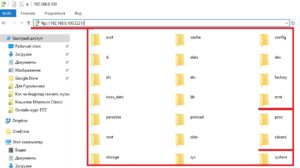
В случае с программой AirDroid все еще проще. Более того, она имеет расширенный функционал. То есть вы сможете управлять не только файлами, но и сообщениями, звонками, телефонной книгой и так далее. Чтобы воспользоваться приложением на телефоне, установите AirDroid (через Googl Play) и запустите его. Далее на ПК откройте нужный вам браузер, в адресной строке впишите web.airdroid.com и нажмите «Enter». Откроется страница, на которой будет QR-код (он-то нам и нужен).
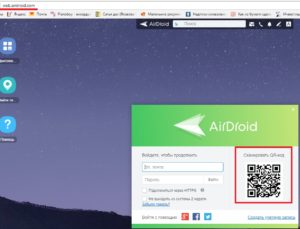
Теперь на телефоне в запущенном приложении нажмите на значок для сканирования QR-кода и наведите на тот код, который отображается на ПК.
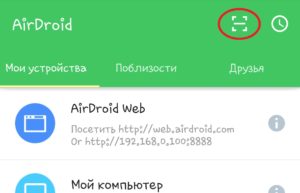
Когда код будет отсканирован (не подводите камеру слишком близко к экрану монитора), появится сообщение «Подтвердить вход в приложение AirDroid». Нажмите «Войти».

После этого на компьютере отобразится экран с разными ярлыками и функциями. Для загрузки нужных файлов в память телефона справа будет серая область с надписью: «Загрузить в». Ниже вы можете указать, куда именно загружать. Задайте путь и нажмите «Добавить папку или файл». После этого добавляйте нужные файлы и нажимайте «Открыть».

Существуют и другие приложения, но названные нами наиболее удобные и простые. Это еще один способ, как загрузить музыку на Android с интернета, который так же прост и удобен, как и первый, описанный нами. А в некоторых случаях даже удобнее. Но имеется еще отличный вариант – облачные хранилища.
Использование облачных хранилищ
Как и предыдущие два, этот способ также подразумевает передачу уже скаченных файлов с компьютера на телефон (планшет). Конечно, придется немного потратить время на регистрацию на облаке, установку соответствующего приложения на Android и настройку этой системы. Но мы получаем общую папку, в которую можно копировать любые файлы, и они окажутся на облаке. А к облаку есть доступ с любых устройств.
Как это работает? Рассмотрим на примере облака DropBox. Для начала устанавливаем клиент облака на компьютер и смартфон. Далее регистрируем аккаунт. Вам будет выделено бесплатно 25 Гб памяти. Теперь надо ввести логин и пароль для доступа к облаку. После этого устройства синхронизируются, и если на ПК добавить в общую папку нужные треки, они появятся и в телефоне (планшете).
Это самый простой вариант передачи файлов – достаточно подключиться к интернету и войти в свой аккаунт облачного хранилища через клиент или браузер. Подобных облачных хранилищ очень много, и вы можете выбрать любое на свое усмотрение.
Приложения для загрузки музыки
Конечно, все вышеперечисленные способы подразумевают, что поиск и закачку музыки нужно производить на компьютере, но не всегда этот вариант подходит. Часто нам требуется загрузить музыку непосредственно через сам смартфон. И тут начинаются проблемы. Мобильные браузеры не имеют встроенного flash-плеера (да и установить его отдельно нет возможности), поэтому большинство сайтов при загрузке или отображении онлайн-мультимедиа, к которым мы так привыкли на ПК, не будут нормально функционировать. Более того, сам загрузчик не станет работать.
Конечно, уже есть сайты, которые оптимизированы под мобильные устройства, – на них можно скачивать видео и аудиофайлы. Но таких ресурсов все еще очень мало, и выбор контента на них довольно скуден. Другое дело – специальные приложения для загрузки музыки. Они были разработаны специально для этой цели, и выбор треков в них очень широк. Существует огромный выбор приложений: от музыки ВК (приложения для скачивания музыки из своих же списков в соцсети ВКонтакте) до специального приложения от сайта Zaycev.net. Наиболее распространены на сегодняшний день два приложения:
- Zaycev.net.
- MP3 Music Box.
Рассмотрим их подробнее.
Приложение для поиска музыки Zaycev.net
Это бесплатное приложение от одного из наиболее популярных сайтов по поиску и загрузке музыки, который уже не один десяток лет радует пользователей разнообразием доступных треков. Скачать приложение можно в Googl Play. После запуска вы сразу увидите список «Top 100 популярных треков», а над ним поисковую строку.
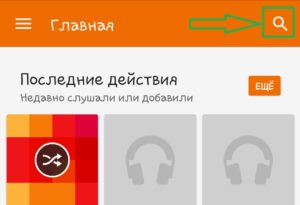
Приложение на русском языке, поэтому вы легко разберетесь. Главное – знать, что искать. То есть правильно вводите название искомой композиции, и программа ее найдет в считанные секунды. Более того, здесь же можно и прослушать трек. При помощи свайпа справа налево и наоборот вы можете переключаться между вкладками:
- Top 100 популярных треков.
- Сборники.
- Жанры.
- Новинки.
Названия говорят за себя.
Программа Music Box MP3
По сути, все подобные приложения работают одинаково, поэтому единственное отличие Musix Box MP3 от Zaycev.net заключается в визуальном оформлении. Во всем остальном (функционал, принцип работы, поиск музыки и так далее) они идентичны. Поэтому нет смысла подробно описывать данную программу. Стоит лишь сказать, что найти это приложение в Googl Play не так просто. Проще искать на торрент-трекерах.
Как слушать скаченную музыку на Android-гаджетах
Итак, как скачать музыку на Android-планшет с интернета, мы уже знаем. Но как же ее слушать? Все просто. Любой планшет и смартфон имеет встроенный плеер. Он предусмотрен любой версией прошивки. Но при этом на любой планшет и смартфон на Android можно установить сторонний музыкальный плеер (если стандартный не нравится). Как пользоваться музыкальными плеерами – это уже зависит от того, каким именно проигрывателем вы решили пользоваться. У них может быть масса отличий.
Встроенные audio-player
Стандартный проигрыватель не отличается особыми функциями. Он имеет стандартный набор возможностей:
- Сортировка по разным принципам:
- папки – аудиофайлы отображаются, пройдя такую же сортировку, что и в файловом менеджере;
- жанры;
- исполнители;
- треки – отображение сразу всех аудиофайлов, которые есть в памяти телефона (планшета);
- плейлисты – вы можете создавать свои списки с любимыми треками.
- Эквалайзер – настройка звука (регулировка частот).
- Поиск – поиск треков, которые есть в памяти.
- Назначение трека в качестве мелодии вызова.
- Настройки – набор настраиваемых инструментов зависит от модели смартфона и его функциональности.
Это стандартный набор для встроенного проигрывателя. Ничего особенного, только основные функции. В принципе, в большинстве случае этого достаточно для комфортного прослушивания музыки. Но некоторые пользователи хотят большего (дополнительные опции, расширенный эквалайзер и так далее). Иногда от плеера зависит качество звучания.
Плееры от сторонних разработчиков
На самом деле список аудиопроигрывателей от сторонних разработчиков очень большой. Перепробовать все варианты просто невозможно. Но если вам нужны дополнительные опции и хороший звук, можно отдать предпочтение нескольким вариантам:
- Music Player Pro (PlayerPro Music) – этот проигрыватель имеет более широкий ряд возможностей, а также расширенный эквалайзер. Также он более четко и понятно сортирует треки, читает русские названия и имеет довольно неплохое звучание.
- AIM Player – наверное, многие помнят это название еще по компьютерным проигрывателям. Особенность данного плеера в его отличном звучании. Также имеется расширенный эквалайзер. Но есть один минус – каждый раз, когда вы будете качать или копировать новую музыку в память телефона, в плеере придется делать синхронизацию, чтобы приложение обнаружило новые файлы.
- PowerAMP Player – еще один плеер с расширенным эквалайзером и рядом дополнительных опций. Он имеет, наверное, самый большой функционал. При этом вы получаете приятный интерфейс.
Есть и другие неплохие решения. Например, Google Play Музыка – это не просто плеер. Приложение позволяет слушать онлайн-музыку из интернета.
Итак, как вы можете видеть, вариантов, как скачать и прослушать музыку на Android, довольно много, и все они весьма удобны и просты. Главное – разобраться один раз, как это работает, и в дальнейшем никакие трудности у вас не возникнут.
Программы для Андроид – Скачать музыку: Видео
Play Market не закачивает приложения: основные причины и методы их устранения
Google Play — единственный официальный магазин приложений для устройств на системе Android. Но при попытке скачать новую игру или программу нередко возникают ошибки и сбои.
- Если Play Market совсем ничего не скачивает
- Если файлы скачиваются не полностью
- Почему происходит «вечная» загрузка и появляются ошибки
- Другие причины
- Освобождаем память
- Установка на SD-карту
- Как перенести файлы на SD-карту
- Если проблема в устройстве
- Устраняем проблемы с Play Market
- Устраняем проблемы с интернетом
- Если не скачиваются приложения через мобильный интернет
- Настройки даты и времени
- Обновляем систему
- Несовместимые приложения
- Включаем «Диспетчер загрузки»
- Как избежать проблем в дальнейшем
- Видео: исправление основных ошибок в работе Play Market
Если Play Market совсем ничего не скачивает
Если «Плей Маркет» ничего не скачивает, то в большинстве случаев устройству не хватает памяти. Или программа может загрузиться, но у смартфона не будет достаточно места для установки.

Обратите внимание, что некоторые приложения устанавливаются только на внутренний диск устройства. При этом заявленный объём внутренней памяти может отличаться от фактического, так как какая-то часть будет занята системными файлами. Обращайте внимание при покупке на этот параметр.
Если файлы скачиваются не полностью
Причина

Почему происходит «вечная» загрузка и появляются ошибки
Приложение может не устанавливаться и зависать на этапе загрузки из-за неполадок с самим устройством: забитый кэш, много запущенных программ, физический износ, ошибка обновлений.
Play Market — это тоже приложение и не всегда оно может работать корректно. Часто неполадки возникают, если у него переполнен кэш или «криво» установилось обновление. В таких случаях Google Play начинает выдавать разнообразные ошибки.
Загрузка может зависнуть, если на закачку поставлено несколько приложений. Устройству просто не хватает ресурсов для одновременного скачивания. Отмените все процессы и запустите заново, но уже по-одному. То же самое происходит, если запущено обновление приложений.
Другие причины
В основном ошибки при скачивании могут появляться:
- если неправильно установлена дата;
- отключён диспетчер загрузки;
- установлены несовместимые приложения;
- не обновлена система.
Рассмотрим самые распространённые причины возникновения ошибок и сбоев в работе Play Market, и что с ними делать.
Освобождаем память
Проблемы с памятью — самая частая причина ошибок при скачивании приложений. Удалите ненужные файлы.
- Открываем «Настройки».
- Выбираем «Память».
- Нажимаем на пункт «Занято».
- В открывшемся списке открываем «Приложения».
- Выбираем ненужное приложение.

Если после удаления места всё равно не хватает, то удалите что-нибудь ещё. Музыка и фото могут занимать значительную часть памяти:
- В настройках открываем «Память».
- Выбираем «Аудио» или «Изображения».

Установка на SD-карту
По умолчанию все скачиваемые приложения устанавливаются в память устройства. Но её не всегда достаточно, поэтому нужно указать SD-карту для установки. Для этого:
- открываем настройки;
- переходим к памяти;
- в пункте «Диск для записи по умолчанию» выбираем «SD-карта».

Обратите внимание, что некоторые разработчики запрещают устанавливать приложения на сторонний накопитель.
Как перенести файлы на SD-карту
Для освобождения внутренней памяти можно перенести часть приложений на накопитель:
- Открываем настройки.
- Нажимаем на «Приложения».
- Выбираем нужную программу.
- Жмём на «Перенести на SD-карту».

Для некоторых приложений кнопка переноса будет неактивной, и переместить их на флешку стандартными средствами нельзя. Но есть способ обойти этот запрет. Для этого нужны root-права.
Получение прав администратора открывает доступ к файлам системы, и если вы случайно измените системные файлы, то смартфон может совсем перестать работать. Если вы неуверены в своей компетенции, то лучше не прибегайте к этому способу.
Для получения рут-прав воспользуйтесь программой KingRoot или Kingo Root. Скачайте apk-файл и установите приложение вручную. После того как вы откроете права администратора, нужно скачать ещё одно приложение, которое будет переносить файлы на SD-карту. Их много, мы рассмотрим одно из популярных — Link2SD.
- Устанавливаем и открываем Link2SD.
- Находим приложение для переноса.
- Нажимаем на кнопку Move to SD card («Перенести на SD-карту»).

Обратите внимание, что после переноса на флешку, виджеты программ перестанут работать. Также при подключении к компьютеру приложения на SD-карте не будут отображаться.
Если проблема в устройстве
Первым делом попробуйте перезагрузить свой телефон или планшет, возможно, это решит проблему. Если нет, то нужно почистить кэш.
Временные файлы только тормозят работу системы и занимают лишнее место. Время от времени нужно чистить кэш, чтобы не засорять устройство мусором.
Для очистки нужно:
- Зайти в настройки.
- Нажать на «Память».
- Выбрать пункт «Данные кэша» (или «Кэшированные данные» — в зависимости от вашего устройства).
- Система предложит очистить данные кэша. Нажмите «Да».

Также для очистки кэша можно использовать сторонние программы, например, Clean Master.
И самым радикальным способом будет вернуть устройство к заводским настройкам. Для этого нужно зайти в настройки и выбрать «Восстановление и сброс». Перед этим обязательно выньте SD-карту и скопируйте важные файлы.

Этим способом можно воспользоваться, если совсем ничего не помогает, так как при «хард-ресете» пользователь теряет все свои данные.
Устраняем проблемы с Play Market
Многие ошибки возникают из-за неправильной работы самого «Плей Маркета». Для исправления ситуации нужно:
- Зайти в настройки.
- Далее в «Приложения».
- В списке выбрать Play Market.
- Нажать «Остановить».
- Выбрать «Удалить обновления».
- Нажать «Очистить данные».
- Прокрутить вниз и нажать «Очистить кэш».

После этих действий в «Плей Маркете» нужно заново ввести логин и пароль от учётной записи.
Устраняем проблемы с интернетом
Определить слабое интернет-соединение можно по следующим признакам:
- скачивание не начинается;
- загрузка началась, но полоска скачивания показывает 0%;
- «Плей Маркет» зависает при загрузке;
- загрузка прервалась.
Для того чтобы точно убедиться в отсутствии интернета, попробуйте открыть любую страницу в браузере. Если соединения нет:
- проверьте, подключено ли устройство к интернету;
- при мобильном подключении проверьте, не закончились ли деньги на балансе;
- при подключении к Wi-Fi проверьте уровень сигнала и попробуйте перезагрузить роутер;
- включите режим «В самолёте» («Режим полёта») и выключите его, это перезапустит подключения;

Обратите внимание, что при использовании мобильного интернета скачивание больших файлов может занять много времени. В этом случае проблемы никакой нет, прогресс загрузки будет меняться очень медленно.
Если не скачиваются приложения через мобильный интернет
Если через мобильный интернет не скачиваются приложения, то, возможно, у вас стоит запрет на использование загрузок при мобильном подключении. Чтобы снять запрет, нужно воспользоваться стандартным приложением «Загрузки» (если оно есть на вашем устройстве):
- Зайдите в меню.
- Откройте приложение «Загрузки».
- Зайдите в настройки.
- Снимите галочку напротив «Загружать только через Wi-Fi».
Настройки даты и времени
Если у вас установлена неправильная дата на устройстве, то большинство приложений не будут работать, в том числе и «Гугл Плей». Исправить эту проблему просто:
- Заходим в настройки.
- Прокручиваем список вниз и выбираем «Дата и время».
- Выключаем «Дата и время сети».
- Снимаем галочку «Часовой пояс сети».

После этих действий «Гугл Плей» должен начать нормально загружать приложения.
Обновляем систему
При отсутствии обновлений системы, приложению «Гугл Плей» может не хватать каких-то компонентов для корректной работы. Чтобы исправить это:
- Откройте настройки.
- Перейдите в самый конец списка и нажмите «Об устройстве».
- Нажмите «Обновления системы».
- Если обновления доступны, то скачайте их, установка начнётся автоматически.

Несовместимые приложения
Некоторые приложения способны влиять на работу «Гугл Плей». В основном это разнообразные взломщики. Самым популярным из них является Freedom для внутриигровых покупок. Решение в этой ситуации простое: нужно удалить конфликтную программу. Для этого нужно:
- Зайти в настройки.
- Открыть «Приложения».
- Найти нужную программу.
- Нажать «Удалить».

Включаем «Диспетчер загрузки»
При отключённом «Диспетчере загрузки» устройство не может ничего скачать, в том числе и через «Плей Маркет». Для включения:
- откройте настройки;
- нажмите «Приложения»;
- перейдите на экран со всеми приложениями;
- найдите «Диспетчер загрузок»;

Как избежать проблем в дальнейшем
В основном проблемы со скачиванием происходят из-за пользователя. Чтобы всегда спокойно загружать приложения, нужно поддерживать своё устройство в порядке:
- регулярно чистить кэш и прочий мусор;
- удалять ненужные файлы;
- вовремя устанавливать обновления;
- не загружать сомнительных приложений.
Эти рекомендации помогут решить множество проблем с работой системы, а не только с Play Market.
Видео: исправление основных ошибок в работе Play Market
Проблема загрузки приложений с Google Play почти во всех случаях легко решается, даже если пользователь не очень хорошо разбирается в вопросе. После устранения неполадок, главное — не забывать поддерживать устройство в рабочем состоянии, чтобы не появлялись сбои в его работе.
Как скачать музыку на андроид — пошаговая инструкция
У многих пользователей возникает вопрос, как скачать музыку на андроид. Сделать это можно с помощью персонального компьютера или специального приложения, которое позволяет загружать музыку прямо с сайтов. Также есть специальные онлайн-сервисы, предоставляющие владельцам смартфонов скачивать MP3 файлы из социальных сетей или с видеохостингов.
Загрузка музыки через магазин Google, Google Play Music и Youtube Music
Чтобы скачать на мобильник музыкальные композиции через официальный магазин Google Play Market, потребуется соблюсти следующую инструкцию:
- Через веб-обозреватель на компьютере перейти на официальный сайт Play Market.
- В левом боковом меню выбрать вкладку «Музыка».
- В поисковой строке написать ключевой запрос и найти нужный трек.
- После того как откроется страница музыканта, необходимо выбрать песню или весь альбом.
- Затем нажать на кнопку с ценой и ввести банковские реквизиты пластиковой карты для покупки или номер мобильного телефона, если списание будет производиться через оператора связи.
- После этого откроется форма подтверждения. Здесь требуется ввести логин и пароль от аккаунта Google.
- Далее нажать «Прослушать», и пользователь автоматически будет переадресован на страницу веб-версии Google Play Music. Трек появится в списке недавно купленных композиций.
- В левом верхнем углу экрана нужно нажать на изображение в виде трех полосок, чтобы открыть параметры.
- Прокрутить список и найти пункт «Папка для скачивания».
- После этого нужно выбрать директорию, куда будет сохранен медиафайл.
- Затем вновь вернуться к трек-листу и выбрать песню, которую требуется скачать на компьютер.
- Рядом с наименованием композиции открыть контекстное меню и в диалоговом окне активировать вкладку «Скачать».

Музыка на андроид находится в специальном разделе
Обратите внимание! После проделанных действий файл станет доступен для прослушивания на ноутбуке. Затем трек можно перекинуть на телефон с помощью USB-кабеля.
Благодаря скачиванию треков через Google Music можно загрузить на телефон все плейлисты:
- Открыть на персональном компьютере веб-обозреватель и перейти на страницу Google Music.
- Затем нужно открыть вкладку «Фонотека» и перейти в раздел «Треки».
- В списке нажать на первый трек и с помощью клавиши «Shift» на клавиатуре пролистать список с песнями до конца. Кликнуть по последней композиции, чтобы выделить все файлы.
- В правом верхнем углу экрана кликнуть по иконке с изображение трех линий.
- Откроется диалоговое окно, где требуется ввести наименование нового плейлиста.
- После этого нужно открыть приложение Google Music на мобильном телефоне.
- Открыть «Настройки» и перейти в раздел «Фонотека».
- Найти в списке пункт «Плейлисты» и рядом с названием тапнуть по ярлыку с изображением стрелки.
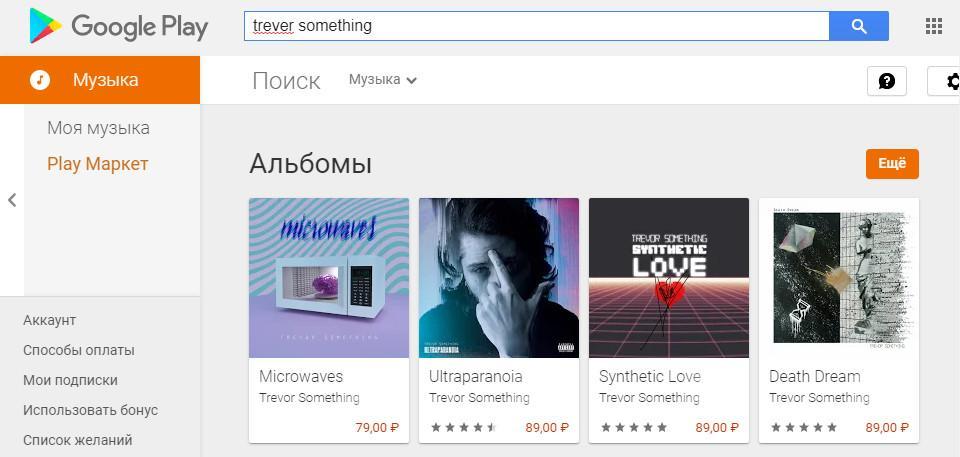
Обратите внимание! После последнего действия вся музыка будет скачана на андроид в течение нескольких минут.
Скачать музыкальные композиции можно посредством приложения для андроид Youtube Music:
- Необходимо открыть официальный магазин Play Market.
- Ввести ключевой запрос «ютуб музыка».
- Затем скачать и установить программное обеспечение на телефон.
- После этого найти требуемую композицию и открыть ее для прослушивания.
- В правом углу экрана, рядом с наименованием, необходимо нажать на иконку расширенных настроек в виде трех точек.
- В контекстном меню выбрать «Скачать». После этого трек будет сохранен в папку «Youtube Music» на мобильном телефоне и доступен для прослушивания через встроенный плеер.
Важно! Чтобы воспользоваться функцией скачивания треков в приложении Youtube, необходимо оформить премиум-подписку. В противном случае подобной функцией невозможно будет воспользоваться.

Загрузка музыки на Android через сервис «Яндекс.Музыка»
Многие пользователи спрашивают, как скачать музыку из приложения Яндекс на телефон андроид. Для этого нужно воспользоваться модифицированным клиентом «Яндекс.Музыка». Официальное приложение не позволяет скачивать композиции на телефон или перемещать их на другой сервис, но их можно прослушивать во встроенном проигрывателе:
- Поставить модифицированную версию Yandex.Music и загрузить в плейлисты нужные файлы.
- После этого под описанием папки нажать на иконку в виде стрелочки.
- На мобильнике перейти в системный раздел диска и найти папку с названием «ru.yandex.music». Все названия загруженных треков будут отображаться в виде цифр, например, 3450654892.ACC.
- После этого скопировать все файлы в директорию «Music» на системном разделе диска, и она станет доступна для прослушивания во встроенном проигрывателе.
Кэширование музыки ВК на андроиде
Социальная сеть «ВКонтакте» ограничивает прослушивание музыки. Это нельзя делать в фоновом режиме и скачивать на смартфон. Поэтому на помощь пользователям приходят модифицированные клиенты ВК.
Через плеер Stellio
Данный сторонний плеер поддерживает синхронизацию с социальной сетью VK и позволяет кэшировать музыку:
- Необходимо загрузить плеер через официальный магазин приложений Google Play Market.
- Затем запустить программное обеспечение и выполнить первоначальную настройку: выбрать тему оформления, разрешить приложению доступ к файлам и папкам.
- Далее следует перейти в социальную сеть и сделать репост трека на стену.
- Перейти в Play Market и установить расширение для ВК.
- Открыть расширение и ввести логин и пароль от социальной сети.
- Выбрать вкладку «Профиль», а затем «Моя музыка».
- Выполнить с помощью жеста свайп в низ обновление плейлиста. Добавленные на стену треки будут отображены в списке.
- Чтобы закэшировать композиции, нужно нажать на кнопку «Настройки» и в контекстном меню выбрать вкладку «Кэшировать».
Kate Mobile
Качать мелодии на телефон можно с помощью модифицированного клиента ВК Kate Mobile:
- Открыть программу и войти в учетную запись с помощью логина и пароля.
- Открыть раздел «Аудио» и тапнуть по выбранной композиции.
- После этого в контекстном меню выбрать «Сохранить в кэш».
- Начнется процесс сохранения трека в папку на телефоне. Найти записи можно на системном разделе диска.
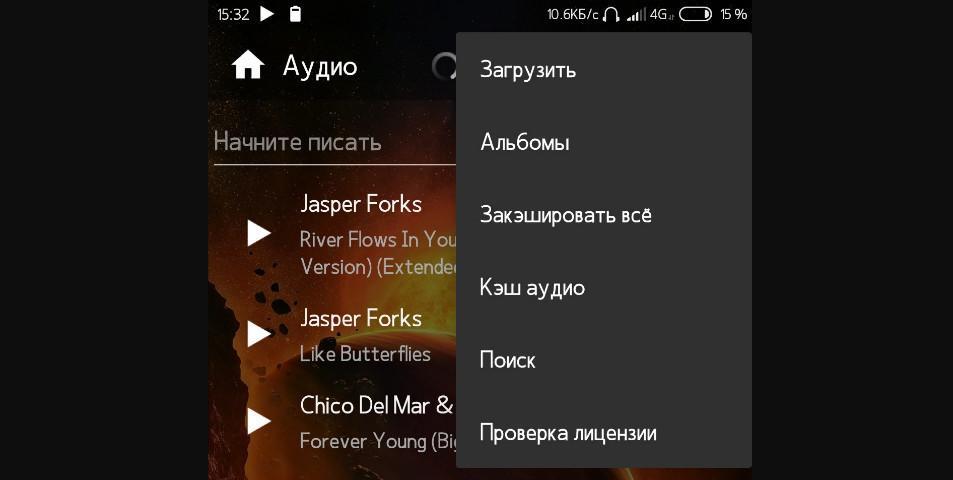
Кэширование через Kate Mobile
VMusic
Это небольшой музыкальный плеер, который синхронизируется с социальной сетью ВК и позволяет скачивать и кэшировать треки:
- Открыть программу и войти в учетную запись с помощью логина и пароля.
- Нажать на кнопку «Обновить», после чего отобразится список с музыкой из ВК.
- Чтобы загрузить треки на телефон, необходимо тапнуть по кнопке в виде стрелки, которая расположена рядом с наименованием файла.
VTosters
Новый клиент для ВК, позволяющий пользователям получить полнофункциональную версию операционной системы, а также кэшировать треки на телефон:
- Скачать клиент с официального сайта разработчиков.
- Открыть меню навигации и выбрать раздел «Музыка».
- Тапнуть по кнопке в виде трех горизонтальных точек рядом с названием композиции.
- В диалоговом окне выбрать вкладку «Скачать».
Обратите внимание! Приложение может работать нестабильно, так как в данный момент проходит бета-тестирование клиента.
Загрузить музыку на андроид через браузер
Многие пользователи часто спрашивают, откуда и как закачать музыку на андроид. Сделать это можно через запрос в поисковике:
- Открыть браузер.
- Вбить в поисковую строку запрос, например, «скачать новую музыку».
- Отобразится страница с результатами. Остается только выбрать сайт и скачать трек.
Важно! Стоит внимательно выбирать сайт, лучше всего пользоваться проверенными ресурсами. Велик риск скачать вместе с песней вредоносную программу. Также не стоит что-то сохранять на телефон, если ресурс предлагает загрузить музыку архивом.
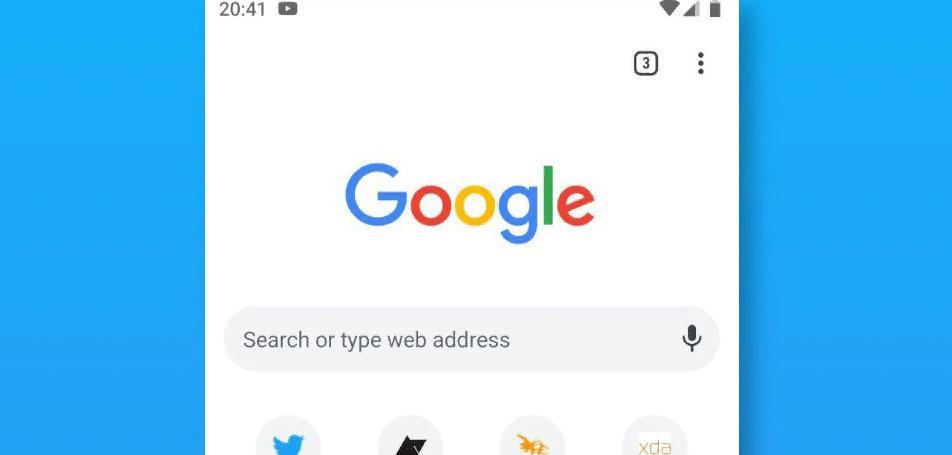
Скачивание музыки через Интернет лучше осуществлять через проверенные сайты
Как закачать музыку на Android с компьютера
- Скачать музыку на ПК с проверенного ресурса.
- С помощью USB-кабеля подсоединить телефон к компьютеру.
- Открыть «Настройки» и зайти в меню «Для разработчиков».
- Активировать опцию «Отладка».
- Перенести файлы с ПК в нужную папку на телефоне.
Что делать, если не скачивается музыка на андроид с Интернета
Причины, по которым музыка не скачивается с Интернета, следующие:
- нехватка памяти на системном разделе диска или на внешнем накопителе. Необходимо очистить память телефона с помощью встроенных средств ОС или воспользоваться сторонними приложениями, например, Clean Master;
- заполнен кэш браузера. Через системное меню следует удалить кэш приложения;
- системные ошибки. Часто при скачивании файлов появляется ошибка «com.android.browser остановлен». Решается она перезагрузкой устройства, сбросом настроек. Также она появляется, если на смартфоне есть вирусы. В этой ситуации рекомендуется произвести сканирование системы с помощью антивируса, например, Dr.Web Cureit for Android.
Музыку на андроид-смартфон можно скачать разными способами, лучше всего воспользоваться модифицированными клиентами, например, для ВК. Скачивать треки из Интернета со сторонних ресурсов не рекомендуется, иначе на телефон может попасть вредоносное ПО.





